Nos posts anteriores, discutimos sobre Como dividir o banco de dados de acesso no front-end e no back-end. Mas no tópico de hoje vamos discutir sobre como desplugar o banco de dados do Access. Então, basta ir até este post e confira as maneiras completas de realizar esse desmembramento do banco de dados do Access sem problemas.
Cenário prático:
Acidentalmente dividir o banco de dados usando o banco de dados do Access em vez do SQL Server. Infelizmente, um backup não foi feito antes da divisão e há várias alterações no programa desde o último backup com um nome de arquivo diferente.
Eu preciso executar o front-end em três computadores e o back-end em um. Se eu tentar acessar o _be de mais do que no computador eu recebo um “arquivo _be.accdb já em uso” Existe uma maneira de voltar para o original ou mudar para o servidor SQL com a divisão que eu já fiz?
Se você também estiver disposto a mesclar o front-end e o back-end do banco de dados de acesso, vá até este post. Mas antes disso, faça uma rápida revisão sobre o banco de dados Splitting Of Access.
Introdução curta para o banco de dados de Access dividido:
O banco de dados do Access pode ser dividido em um aplicativo front-end ou em um aplicativo back-end. Após esse procedimento de divisão, o banco de dados back-end contém tabelas e é armazenado no servidor de arquivos. Visto que os links de banco de dados front-end contêm todos os formulários, consultas, relatórios, macros e módulos. Essa seção dividida de front-end é distribuída para as estações de trabalho dos usuários.
também leia
Como resolver o erro de tempo de execução do Access 3044: não é um caminho válido
Razões para dividir o banco de dados do Access
Aqui estão os motivos típicos para dividir o banco de dados do Access:
- Para compartilhar seu banco de dados do Access com vários usuários na rede.
- Se você tiver vários usuários trabalhando no mesmo banco de dados e você não tiver instalado o Microsoft Visual Source Safe.
- Quando você não quiser que nenhum dos seus usuários faça alterações de design nas tabelas.
Vantagens do banco de dados de splitting:
Ao dividir o banco de dados, cada usuário individual tem sua própria cópia de formulário, relatórios, macros, consultas. Portanto, os únicos dados que devem ser enviados pela rede são os dados nas tabelas. Então, você não precisa se preocupar com nenhum problema no seu banco de dados.
Para saber como dividir o banco de dados de acesso na frente e no back-end, CLIQUE AQUI.
Mas e se você precisar desplugar seu banco de dados do Access. Bem, se você não tem ideia sobre isso, esse blog certamente irá ajudá-lo. Como, este artigo descreve como desplugar o banco de dados manualmente.
Como ‘Unsplit’ o banco de dados do Access manualmente?
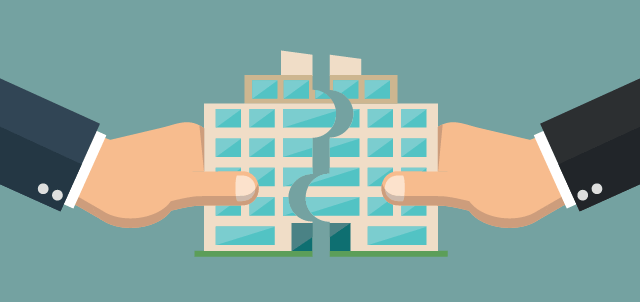
Bem, a sua calma fácil de desmontar o banco de dados. Para isso, basta seguir os passos abaixo mencionados.
Way 1 # Primeiro de tudo abra o back-end (mdb com = as tabelas) e do front-end importar todos os objetos. Se no seu front-end não houver uma tabela, isso indica que não há relação de banco de dados entre formulário, consultas, módulos etc. e, se não houver tal relacionamento, você não precisará fazer nada.
Way 2 # A segunda opção é importar as tabelas do back-end para o front-end. Ao fazê-lo, certifique-se de ter aberto sua aba ‘avançada’ quando selecionar as tabelas e marcar a caixa “” relacionamentos. Certifique-se também de ter importado todas as tabelas.
também leia:
Mas se você tiver tabelas no Front End, estará importando-o para o back-end. Novamente, certifique-se de obter todas as tabelas e verifique a caixa de relacionamento.
Então, tudo isso é muito fácil de trabalhar com um banco de dados dividido. A única diferença é que você precisa abrir o arquivo de backend para fazer alterações de design nas tabelas. E também você precisa manter os links para as tabelas.
Riscos associados ao Unspliting de banco de dados do Access
-
Chances de corrupção aumentam:
A divisão bem é a melhor maneira de evitar a corrupção de bancos de dados do Access. como banco de dados dividido são menos propensos a corrupção. Mas depois que você desplique, esse risco aumenta.
-
Interface de usuário é difícil de modificar:
Porque quando seu banco de dados é dividido, o teste e a implementação da modificação semelhante no front end podem ocorrer com quase nenhuma interrupção para os usuários. Mas depois de desplugá-lo todas essas tarefas ficam confusas.
-
Seus dados não são mais seguros
Na verdade, o back-end ajuda a proteger o design do seu banco de dados. E este usuário incapaz de acessar diretamente as tabelas através dos objetos de interface no front-end. Depois de Desagregar o banco de dados, qualquer um dos seus usuários pode alterar ou excluir tabelas.
também leia
5 correções fáceis para resolver o erro “o Microsoft Access detectou corrupção neste arquivo”
Portanto, desplugar o banco de dados tem impacto negativo. Será melhor dividir o banco de dados. Talvez, a maior vantagem de dividir o Banco de Dados do Access seja o fornecimento conveniente de dados pela rede ou na nuvem via Access Hosting.
Como recuperar dados de corrompido Access dados de banco ?
Se depois de desmembramento do seu banco de dados do Access de alguma forma seu banco de dados é corrompido, então, nesse caso, o que você vai fazer?
Bem, ainda há uma opção, então não precisa entrar em pânico …! Essa opção é Access reparação e recuperação de ferramentas para solução avançada de problemas e soluções do problema do Banco de Dados do MS Access. É a opção mais aceita para reparar arquivos .accdb e .mdb corrompidos / danificados, restaurar todos os dados, como consultas, macros, relatórios, tabelas, formulários, etc. Além disso, é a opção mais adequada para corrigir qualquer tipo de problema. de erro ocorreu no seu banco de dados do Access.
Conclusão:
O post acima deve ajudá-lo a explorar seu conhecimento sobre como desplugar o banco de dados de acesso. Então, tente todas as etapas acima mencionadas. E, além disso, se você se deparar com algum problema relacionado ao MS Access, peça suas perguntas em nossa seção FAQ.
Este software garante sem costura reparo e recuperação do banco de dados ACCDB e MDB. Ele restaura todos os objetos, incluindo tabelas, relatórios, consultas, registros, formulários e índices, juntamente com módulos, macros, etc. Corrija os problemas do Microsoft Access agora em 3 etapas fáceis:
- Baixar Stellar Access banco de dados reparo ferramenta avaliado Excelente sobre Cnet.
- Clique nas opções Browse e Pesquisa para localizar um banco de dados corrompido do Access.
- Clique no botão Reparar para reparar e pré-visualização os objetos do banco de dados.